Instal Lutris di Ubuntu 20.04 FOSSA FOSSA Linux
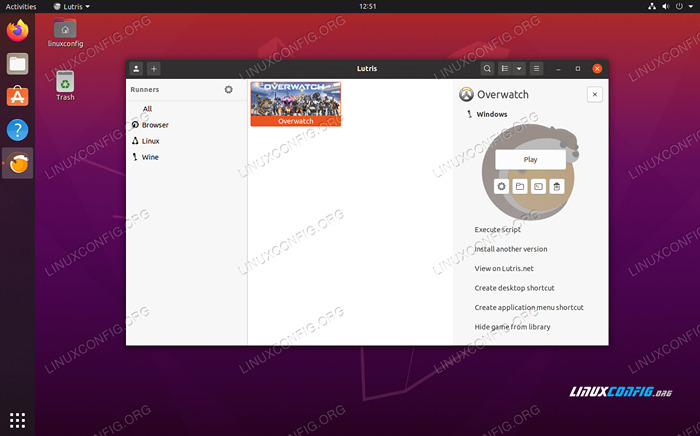
- 1186
- 321
- Dr. Travis Bahringer
Lutris adalah manajer game yang dibangun untuk sistem operasi Linux, dan melakukan pekerjaannya dengan sangat baik. Ini memiliki ribuan game dalam katalognya dan bekerja dengan sangat sedikit keributan, memungkinkan Anda untuk menginstal game dari cloud dan menjaga mereka tetap up to date. Sebagian besar game adalah judul “One Click Install”, yang berarti bahwa Anda tidak perlu khawatir mengutak -atik konfigurasi tambahan untuk mendapatkan game Windows yang bekerja di Linux. Itu hanya berhasil.
Lutris membutuhkan anggur untuk memastikan pengalaman yang lancar. Keduanya bekerja sangat baik bersama, dan itu karena pengembang Lutris juga bekerja secara langsung dengan pementasan anggur. Karena pengembang Lutris sudah memprogram installer mereka untuk menggunakan pengaturan yang paling optimal, tidak perlu bermain -main dengan winetricks atau utilitas konfigurasi anggur biasa.
Jika Anda siap untuk mulai bermain game di Ubuntu 20.04 fossa fokus, ikuti saat kami mengatur lutris dan ketergantungannya pada sistem kami.
Dalam tutorial ini Anda akan belajar:
- Cara memasang anggur dan dependensi
- Cara menginstal lutris
- Cara menginstal game di lutris
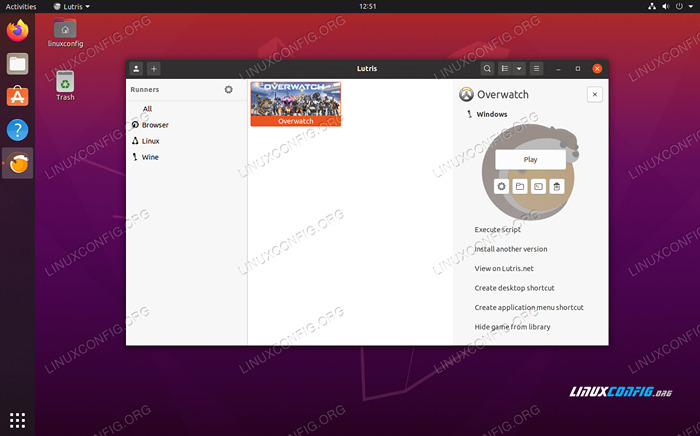 Menjalankan Lutris untuk mengelola game kami di Ubuntu 20.04 FOSSA FOCAL
Menjalankan Lutris untuk mengelola game kami di Ubuntu 20.04 FOSSA FOCAL | Kategori | Persyaratan, konvensi atau versi perangkat lunak yang digunakan |
|---|---|
| Sistem | Dipasang Ubuntu 20.04 atau Ubuntu yang ditingkatkan.04 FOSSA FOCAL |
| Perangkat lunak | Lutris, anggur |
| Lainnya | Akses istimewa ke sistem Linux Anda sebagai root atau melalui sudo memerintah. |
| Konvensi | # - mensyaratkan perintah linux yang diberikan untuk dieksekusi dengan hak istimewa root baik secara langsung sebagai pengguna root atau dengan menggunakan sudo memerintah$ - mensyaratkan perintah Linux yang diberikan untuk dieksekusi sebagai pengguna biasa |
Instal dependensi
Kita harus memiliki beberapa hal di sistem kita sebelum memasang lutris. Pertama, Anda harus memastikan bahwa sistem Anda memiliki driver grafis terbaru yang diinstal. Ini sangat penting untuk menjalankan game dengan lancar di komputer Anda dan dapat menghemat potensi sakit kepala di masa depan jika Anda mencoba untuk memecahkan masalah mengapa game tertentu tidak berjalan dengan benar pada sistem Anda.
- Hal lain yang perlu kita lakukan adalah memasang anggur. Untuk melakukan itu, Anda harus terlebih dahulu membuka terminal dan mengaktifkan arsitektur 32 bit (dengan asumsi bahwa sistem Anda 64 bit, yang mungkin):
$ sudo dpkg --add-arsitektur i386
- Kemudian, unduh kunci repositori Wine:
$ wget -nc https: // dl.WineHQ.org/wine-builds/wineHQ.kunci
- Selanjutnya, tambahkan tombol resositori ke sistem Anda:
$ sudo apt-key tambahkan winehq.kunci
- Selesai menambahkan repositori anggur dengan perintah ini:
$ sudo apt-add-repository 'deb https: // dl.WineHQ.org/wine-builds/ubuntu/focal main '
- Sekarang, Anda dapat memperbarui APT dan menginstal versi anggur stabil terbaru dengan dua perintah berikut:
$ sudo apt update $ sudo apt instal-install-recommends winehq-stable
Instal Lutris
Dengan ketergantungan yang keluar dari jalan, kita dapat melanjutkan untuk memasang Lutris. Yang perlu kita lakukan adalah menambahkan repositori dari PPA Ubuntu, dan biarkan apt melakukan sisa pekerjaan.
- Buka jendela terminal dan tambahkan PPA Lutris dengan perintah ini:
$ sudo add-apap-repository PPA: lutris-team/lutris
- Selanjutnya, pastikan Anda memperbarui APT terlebih dahulu tetapi kemudian instal Lutris seperti biasa:
$ sudo apt update $ sudo apt instal lutris
Lutris akan menginstal, bersama dengan banyak paket terkait anggur dan hal -hal lain yang diandalkan oleh game berbasis windows.
Daftarkan akun atau login
Anda sekarang dapat membuka Lutris dari peluncur aplikasi Ubuntu. Hal pertama yang perlu Anda lakukan saat terbuka adalah login. Jika Anda belum memiliki akun, maka Anda harus membuatnya. Lutris menggunakan akun untuk melacak installer game Anda. Ini juga memungkinkan Anda untuk menelusuri situs web mereka untuk permainan dan menautkannya langsung ke aplikasi Lutris. Klik pada ikon kiri atas (gambar di bawah) untuk masuk atau mendaftar.
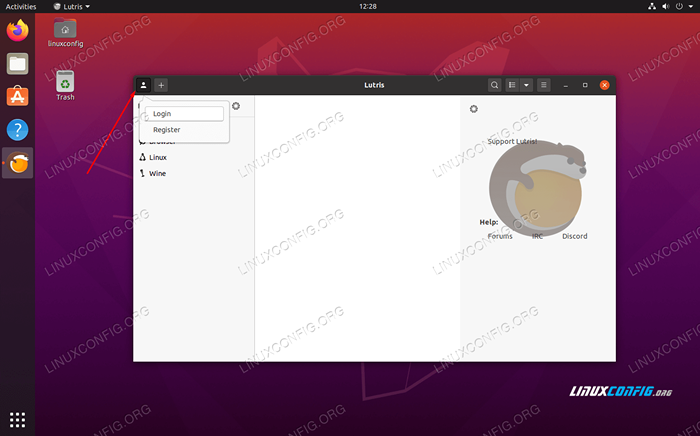 Klik ikon orang untuk masuk atau mendaftar
Klik ikon orang untuk masuk atau mendaftar Tidak ada yang invasif di sini, Anda hanya perlu menyediakan nama pengguna, email, dan kata sandi. Setelah akun Anda dibuat, login dengan kredensial Anda.
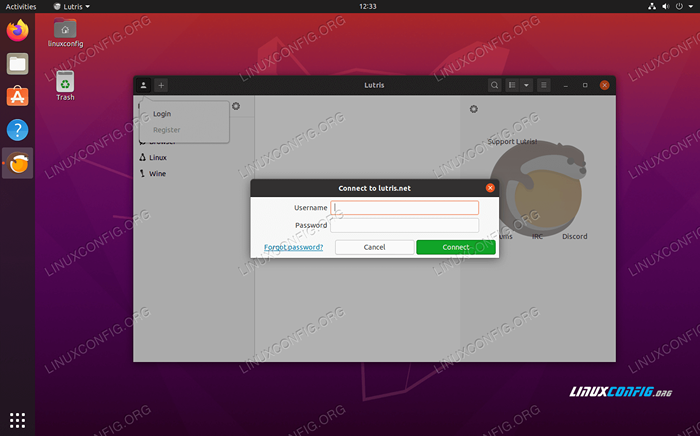 Masuk ke Lutris
Masuk ke Lutris Instal game
Setelah Anda masuk, Anda dapat mulai menambahkan game. Pergilah ke situs web Lutris dan pastikan Anda masuk. Setelah itu, Anda dapat mengklik tautan 'Game' untuk mulai menelusuri Perpustakaan Game mereka.
Klik pada judul apa pun yang Anda inginkan, dan jika Anda menggulir ke bawah hanya sedikit, Anda akan melihat opsi untuk menginstal game.
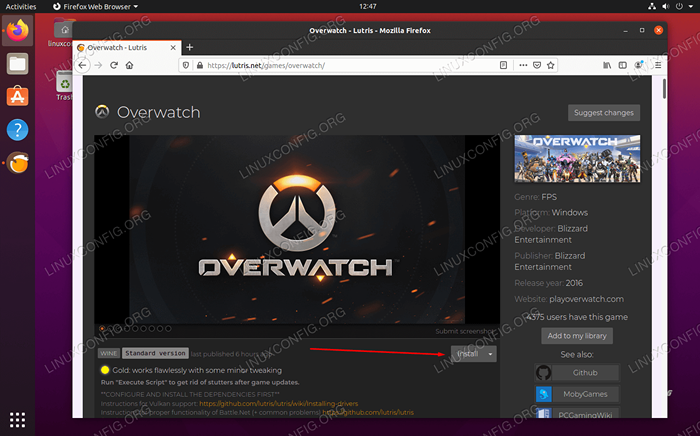 Klik Instal pada game yang ingin Anda dapatkan
Klik Instal pada game yang ingin Anda dapatkan Terkadang, Anda akan melihat beberapa opsi berbeda untuk menginstal game. Lutris biasanya menilai setiap metode instalasi (i.e. platinum, emas, dll) berdasarkan seberapa baik diketahui bekerja pada sistem linux. Pastikan untuk membaca instruksi yang menyertainya, karena kadang -kadang berisi tips tentang cara membuat permainan berjalan dengan lancar. Setelah Anda menemukan game yang ingin Anda mainkan, cukup klik “Instal."Browser Anda harus bertanya kepada Anda bagaimana Anda ingin membuka tautan. Pilih Lutris dan buka tautannya.
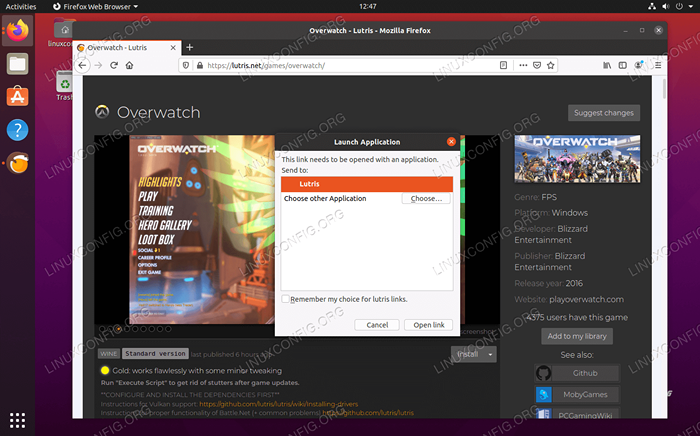 Gunakan Lutris untuk membuka tautan instalasi
Gunakan Lutris untuk membuka tautan instalasi Game yang Anda pilih kemudian harus ditambahkan ke perpustakaan akun Anda dan mulailah menginstal. Anda dapat mengharapkan untuk mengklik beberapa prompt instalasi saat Lutris tentang menginstal dependensi yang diperlukan dan mengunduh konten game.
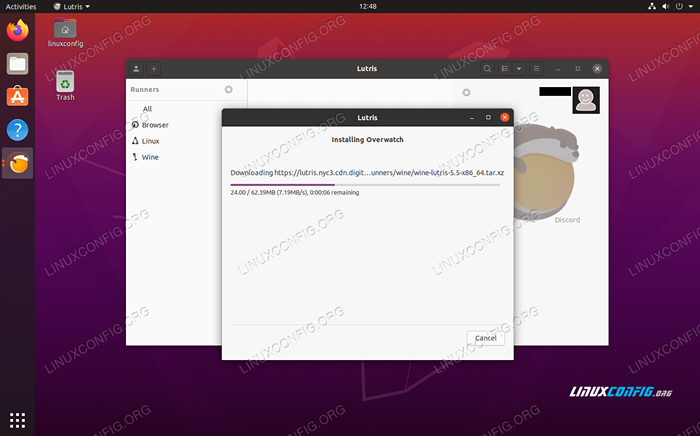 Lutris menginstal Overwatch di Ubuntu 20 kami.04 Sistem
Lutris menginstal Overwatch di Ubuntu 20 kami.04 Sistem Akhirnya, Lutris harus memasang game itu sendiri dan akan memberi tahu Anda saat sudah selesai. Kemudian, Anda akan melihat game yang tersedia untuk dipilih di dalam aplikasi Lutris.
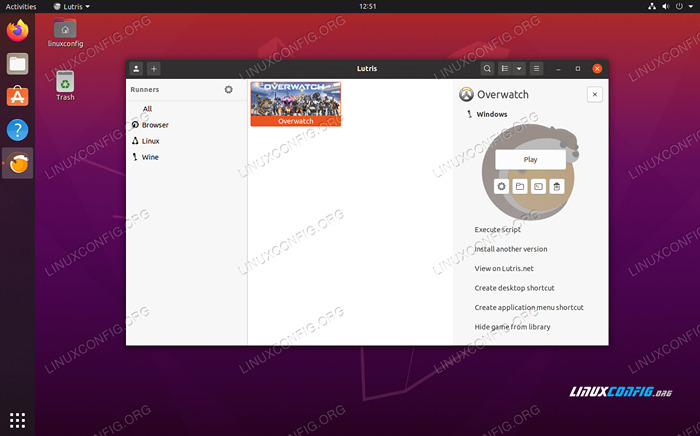 Game kami diinstal dan siap dimainkan
Game kami diinstal dan siap dimainkan Menutup pikiran
Lutris memberikan solusi yang bagus untuk bermain game di Linux karena membutuhkan banyak dugaan dari persamaan. Tentu, banyak dari judul -judul ini akan berjalan dengan baik tanpa Lutris, tetapi Anda mungkin akan mencari -cari berjam -jam mencoba mengkonfigurasi semua komponen yang diperlukan untuk membuat mereka berjalan semulus yang dilakukan Lutris.
Lutris adalah cara yang bagus untuk mengelola game Anda di Ubuntu 20.04 fossa fokus karena memberi makan umpan balik tanpa batas dari komunitas game Linux untuk membuat judul -judul ini menjalankan bagaimana mereka dimaksudkan.
Perlu diingat bahwa Lutris datang dikemas dengan beberapa emulator, atau "pelari" karena mereka dipanggil di dalam Lutris. Akses mereka dengan mengklik ikon COG di sebelah "pelari" di antarmuka aplikasi Lutris. Perlu juga dicatat bahwa Lutris terintegrasi dengan permainan uap dan pertempuran.game bersih, dan bahkan game desktop linux biasa. Anda dapat menghubungkan Lutris ke perpustakaan game Anda yang lain melalui menu (klik tanda plus di sudut kiri atas). Untuk judul lain, telusuri saja di situs web Lutris untuk membuat mereka ditambahkan ke aplikasi Anda.
Tutorial Linux Terkait:
- Hal -hal yang harus diinstal pada ubuntu 20.04
- Hal -hal yang harus dilakukan setelah menginstal ubuntu 20.04 FOSSA FOSSA Linux
- Instal Lutris di Manjaro
- Instal Lutris di Ubuntu 22.04 Jammy Jellyfish Linux
- Pasang anggur di Manjaro
- Ubuntu 20.04 trik dan hal -hal yang mungkin tidak Anda ketahui
- Ubuntu 20.04 Panduan
- Pengantar Otomatisasi Linux, Alat dan Teknik
- Cara menginstal pertempuran.net di ubuntu 20.04 Desktop Linux
- Game Terminal Terbaik di Linux
- « Tambahkan menu aplikasi di Ubuntu 20.04 GNOME Desktop
- Cara menginstal playonlinux di ubuntu 20.04 FOSSA FOSSA Linux »

